스마트폰이 바뀌면 가장 먼저 해야 할 일이 데이터 이전이죠.
제조사에서 데이터 이전을 간편하게 할 수 있는 애플리케이션을 제공해 주는데 삼성 갤럭시의 경우 스마트스위치가 필요합니다. 스마트폰을 바꿀때외에는 사용할 일이 없는 앱이기도 합니다.
스마트스위치는 따로 백업할 필요없이 스마트폰의 데이터를 가장 간단하게 그대로 옮길 수 있는 방법이기도 합니다.
참고로 먼저 이 작업을 하기 전 카카오톡의 대화방을 백업해 두는 게 좋습니다.


카카오톡 대화방 백업은 설정 - 채팅 - 대화 백업 / 대화/미디어 백업하기를 선택하면 백업되며 복원은 이전한 기기에서 카카오톡 로그인 시 전화번호 인증 후 복원하기 선택하면 대화방이 복원됩니다.
단 카카오톡의 경우 4000자 이상 장문 메시지, 비밀채팅, 오픈채팅등은 대화 백업에 포함되지 않습니다.
스마트스위치로 갤럭시에서 갤럭시로 데이터 이전하기.
구형 갤럭시에서 카카오톡 백업을 한 후 먼저 옮겨야 할 데이터가 있는 갤럭시와 갤럭시 S24 울트라를 가까이 가져대 되면 두기기가 서로 인식하며 아래와 같은 화면을 볼 수 있습니다. 그리고 두기기는 같은 와이파이 공유기에 연결되어 있어야 합니다.

데이터 이전 옵션을 보면 갤럭시 또는 안드로이드 기기 아이폰 또는 아이패드 그리고 직접 설정이 있는데 갤럭시에서 갤럭시는 맨 위의 갤럭시 또는 안드로이드 기기를 선택하면 됩니다
아이폰에서 갤럭시로 옮기는 경우는 두 번째 항목입니다.

기기에 QR코드가 생성되는데 이제 화면에 나오는 대로 QR코드를 카메라로 촬영하면 데이터 복사가 시작됩니다.

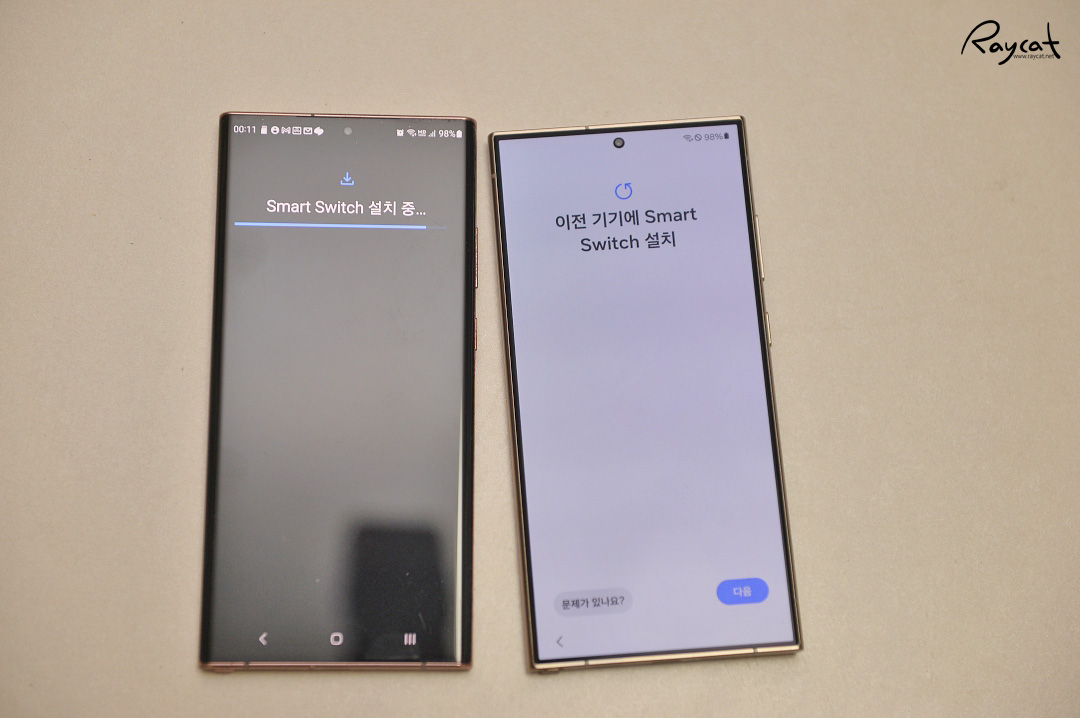
참고로 스마트스위치가 자주 사용하는 앱이 아니다 보니 설치가 되어있지 않은 경우는 바로 스마트 스위치를 설치하면 됩니다.

이전할 데이터 분석이 끝나면 갤럭시 S24 울트라에 가져올 수 없는 데이터가 표시됩니다.
두기기가 연결되고 가져올 데이터를 선택할 수 있는데 데이터 크기에 따라 이전하는 시간은 더 오래 소요됩니다.
100GB 정도의 데이터를 옮기는데 소요되는 시간은 1시간 정도로 무선으로 옮기는 것보다 유선으로 c to c 케이블을 이용해 옮기는 것이 전송 속도는 더 빠르며 전 시간 여유가 있어서 그냥 무선으로 전송했습니다.
기기를 가까이 가져다 두고 그냥 놔두면 되니까 1시간 정도 지나서 보니 데이터 이전이 완료되었습니다.


데이터 이전부터 이전 스마트폰의 설정까지 모두 이전되는데 일부 데이터는 전송되지 않았음을 확인할 수 있는데 호환성에 문제 있거나 안드로이드 구버전에서만 사용할 수 있었던 앱은 전송되지 않습니다.
우리가 사용하는 일반적인 데이터 문자나 연락처, 앱, 다운로드한 문서, 이미지와 동영상, 통화녹음이나 음성녹음등 일반적인 데이터는 문제없이 대부분 이전됩니다.
기존 스마트폰에서 데이터 이동이 끝나면 기존 스마트폰에 있던 유심을 빼서 갤럭시 S24 울트라로 유심을 넣고 스마트폰을 재시동하면 모든 작업이 완료됩니다.
데이터 이전이 끝난 후 먼저 해야 할 일
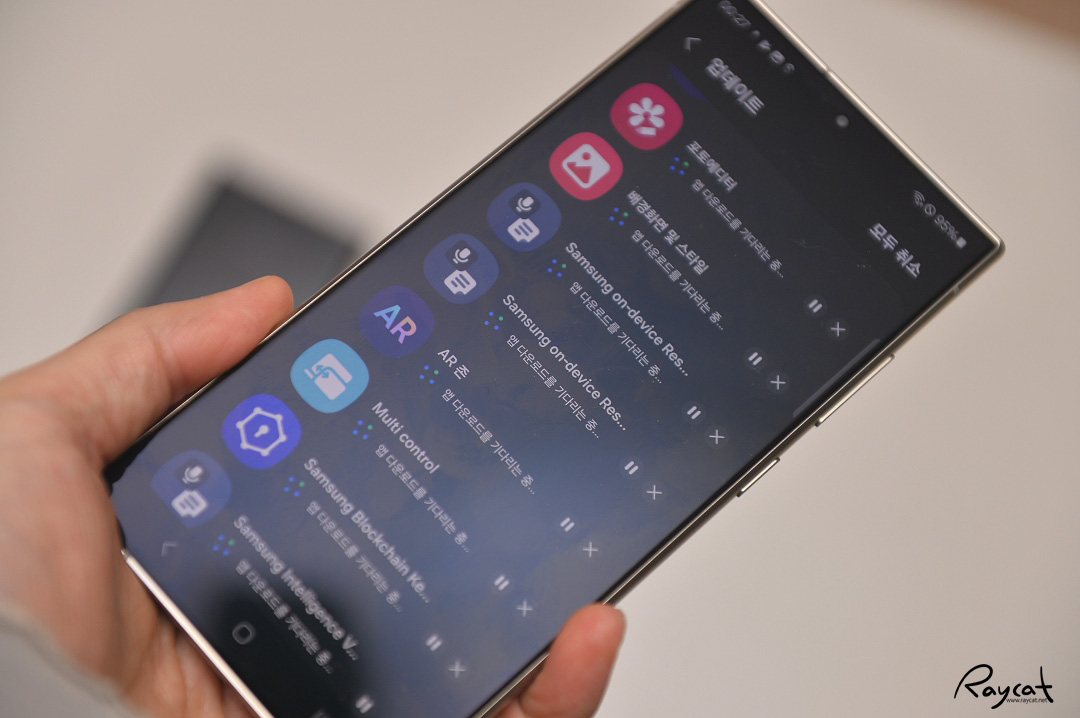
데이터 이전이 끝난 갤럭시 S24 울트라에서 가장 먼저 해야 할 작업은 구글플레이나 갤럭시 스토어에 로그인 앱을 업데이트해야 합니다.
새로운 기기에 맞춰 대부분 앱들이 호환성을 위해 업데이트가 많은데 업데이트한 후에 금융 서비스 앱은 다시 실행해 본인 인증을 해야 제대로 사용할 수 있는 것들이 많습니다.
본인 인증과 기기를 다시 인증해야 사용할 수 있는 앱들 삼성페이나 은행, 앱카드등은 업데이트 후 인증을 받으면 이제 이전 기기와 동일하게 사용할 수 있게 됩니다. 갤럭시 스마트폰 데이터 이전 순서를 정리하면 아래와 같습니다.
- 카카오톡 대화 백업
- 스마트스위치로 데이터 이전하기
- 데이터 이전이 끝난후 유심 옮기기
- 구글플레이나 삼성스토어에서 앱 업데이트하기
- 금융앱등 본인 인증이 필요한 앱들 다시 로그인 인증받기
갤럭시 S24 울트라 삼성닷컴 전용컬러 티타늄 오렌지 개봉기
이번 갤럭시 S24 울트라의 경우 기본 4가지 컬러 외 삼성닷컴과 삼성강남에서만 구매할 수 있는 전용 컬러 3종이 있습니다. 추가된 전용 컬러는 '티타늄 블루', '티타늄 그린', '티타늄 오렌지'로
raycat.net
갤럭시S24 울트라 신지모루 맥세이프 호환 케이스 사용후기
아마 대부분 새 스마트폰을 구매하면 가장 먼저 하는 일이 보호필름 부착과 케이스 구매가 아닐까 싶은데 갤럭시 S24 울트라 수령 후 바로 케이스를 하나 골라서 구매했습니다. 저는 계속 투명
raycat.net
'Tech > 스마트폰' 카테고리의 다른 글
| 카메라에 진심인 샤오미14 울트라 공개 (10) | 2024.02.28 |
|---|---|
| 갤럭시 S24 울트라 삼성닷컴 전용컬러 티타늄 오렌지 개봉기 (9) | 2024.01.27 |
| AI 강조한 삼성 언팩 갤럭시 S24 특징 가격 정리 (9) | 2024.01.18 |